3 beste methoden om Blu-ray te spelen op Xbox One / 360 / S / X

24 december 2020 14:23 Bijgewerkt door Kevin Miller om Blu-ray af te spelen
Xbox is een van de meest populaire video game consoles, die is uitgebracht door Microsoft. Speelt Xbox One Blu-ray-schijven af? Het antwoord kan verschillen, afhankelijk van het type Xbox dat u heeft. Xbox is meer dan een home entertainment-hub. U kunt ook genieten van videobestanden, dvds en zelfs Blu-ray-films op het apparaat.
Het artikel deelt de ultieme methoden die u moet weten over het afspelen van Blu-ray-schijven op Xbox One / One S / One X / 360. Als je een vraag hebt over hoe je de videos in de originele kwaliteit afspeelt, kun je nu meer over het onderwerp lezen in het artikel.
- Deel 1: Kun je Blu-ray Discs afspelen op Xbox 360
- Deel 2: Blu-ray Disc afspelen op Xbox One via extra Blu-ray-app
- Deel 3: Blu-ray Disc coderen spelen op Xbox One / 360 / X / S
- Deel 4: Veelgestelde vragen over het afspelen van Blu-ray op Xbox 360
Deel 1: Kun je Blu-ray Discs afspelen op Xbox 360
Speelt Xbox 360 Blu-ray af?
Nee. Xbox 360 ondersteunt alleen het afspelen van dvds. Xbox One en Xbox X kunnen echter Blu-ray-films openen. Bovendien kunnen Xbox One S en One X zelfs 4K Blu-ray-films afspelen en Xbox One, Xbox One S en Xbox X kunnen 3D Blu-ray-bestanden afspelen.
Xbox 360 en Xbox One zouden de beste klassieke modellen voor Xbox. Wanneer u de verschillende typen gebruikt, verschillen de configuraties van elkaar. Lees hieronder meer details.
Microsoft heeft de Blu-ray-drive geïntroduceerd in Xbox One, inclusief Xbox One S / X. Je kunt dus Blu-ray spelen op Xbox One. Maar de optische schijven vallen onder auteursrechtbescherming, zoals regiocode, Disney-kopieerbeveiliging, CSS-codering, Sony ArccOS-bescherming enzovoort, kunnen niet worden afgespeeld op Xbox One.
Deel 2: Blu-ray Disc afspelen op Xbox One via de extra Blu-ray-app
Net zoals hierboven vermeld, speelt Xbox One dvds en Blu-ray af. Om een aantal commerciële Blu-ray-schijven op Xbox One af te spelen, moet u een extra Blu-ray-speler-app installeren. Lees meer over het proces zoals hieronder.
Hoe de Blu-ray Player-app op Xbox One te downloaden
Stap 1: plaats de Blu-ray-schijf in het station
Plaats de Blu-ray of dvd in de Blu-ray-drive op uw Xbox One en u wordt automatisch doorgestuurd naar de Microsoft Store om de relevante app te downloaden. Is dit niet het geval, klik dan op het schijfpictogram op het dashboard.
Stap 2: installeer de Blu-ray Player-app
Selecteer de Blu-ray Player-app in de Microsoft Store en klik op “Installeren” om de installatie te starten. Zorg ervoor dat de Xbox One is verbonden met een Wi-Fi-netwerk.
Stap 3: Selecteer Xbox in de Blu-ray Player-app
Daarna keert u terug naar het hoofddashboard Blu-ray of dvd afspelen op Xbox One. Je kunt ook op de Xbox-knop op je controller drukken en op “Home” klikken.
Stap 4: Blu-ray afspelen op Xbox One
Nu kunt u de Blu-ray Player-app starten vanuit de lijst met recente apps of op het schijfpictogram klikken om de Blu-ray Player af te spelen. ray-disc of dvd op Xbox One.
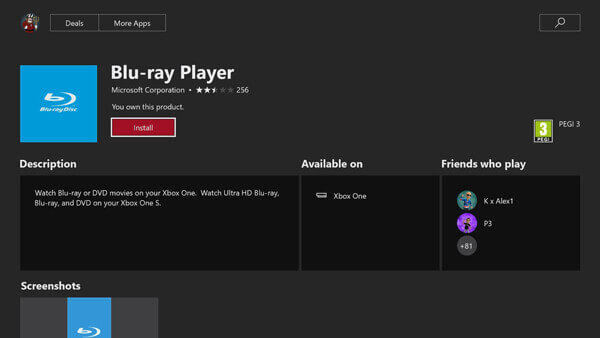
Xbox One configureren voor 4K HDR
Stap 1: Instellingen voor video-output
Druk op de Xbox-knop om de Xbox-gids te openen, scrol omlaag naar het tabblad “Instellingen” en ga naar “Alle instellingen” > “Toon & geluid” > “Video-uitgang”.
Stap 2 : 4K HDR toestaan
Kies videomodi en vink “4K toestaan” en “HDR toestaan” aan om Xbox One in staat te stellen Blu-ray met de originele kwaliteit af te spelen.
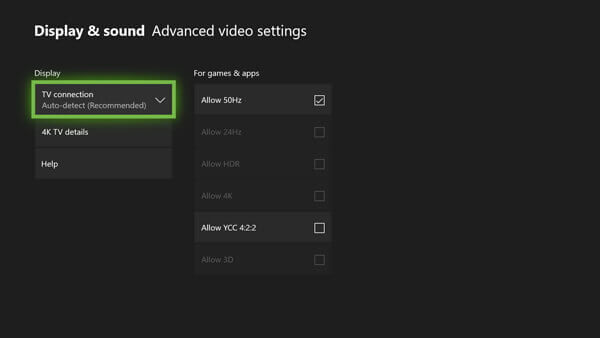
Deel 3: Hoe speel je Blu-ray Disc versleutelen op Xbox One / 360 / X / S
Wat moet je doen doen als sommige commerciële Blu-ray-schijven nog steeds niet werken met Xbox na de bovenstaande instellingen? Als je het probleem tegenkomt dat Xbox One geen Blu-ray afspeelt, kun je de Blu-ray-schijven converteren naar digitale videos met Blu-ray Ripper en ze vervolgens afspelen op Xbox. Gratis Blu-ray Ripper zou de beste optie moeten zijn om videos van Blu-ray-schijven met de originele kwaliteit te extraheren.
- 1. Rip een Blu-ray-schijf naar gewone video en 4K UHD-video met originele kwaliteit.
- 2. Converteer Blu-ray naar door Xbox ondersteunde MP4-, AVI-, WMV-, MPG- en TS-formaten.
- 3. Geavanceerde hardwareversnelling om de Blu-ray met hoge snelheid te converteren.
- 4. Meerdere bewerkingsfuncties om de videos verder te bewerken voor Xbox 360 / One / X / S en meer.
Blu-ray Disc converteren voor Xbox One / Xbox 360
Wanneer u Blu-ray-films afspeelt op Xbox 360 of Xbox One, kunt u de verschillen tussen Blu-ray en dvd vinden. De Blu-ray-films bieden altijd de beste preview-effecten voor Xbox.
Download gratis Blu-ray Ripper
Download en installeer de Gratis Xbox 360 Blu-ray Ripper. En start vervolgens het programma op uw computer.Als u de externe Blu-ray-drive gebruikt, moet u het apparaat vooraf op uw computer aansluiten.
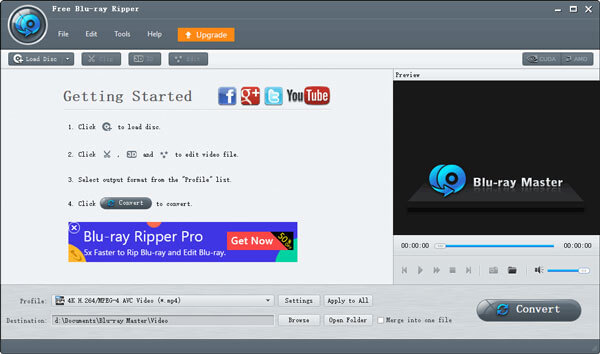
Blu-ray-schijf laden
Plaats de schijf in uw Blu-ray-station en klik vervolgens op de knop “Blu-ray laden” om de film in het programma te laden. kan ze vooraf bekijken met de ingebouwde mediaspeler.
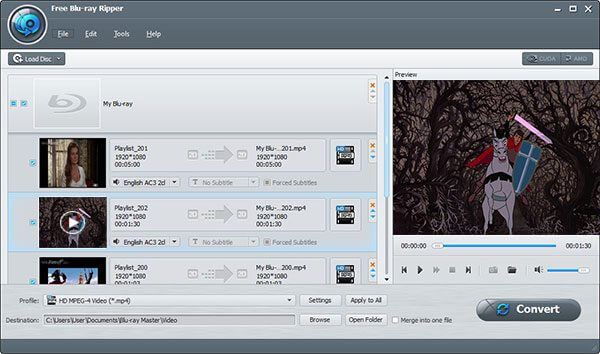
Selecteer Xbox 360 ondersteund formaten
Kies het Xbox-compatibele formaat of de Xbox-voorinstelling uit de vervolgkeuzelijst “Profiel”. Stel vervolgens een specifieke map in om de uitgevoerde Blu-ray-films op te slaan door op de knop “Bladeren” te klikken.
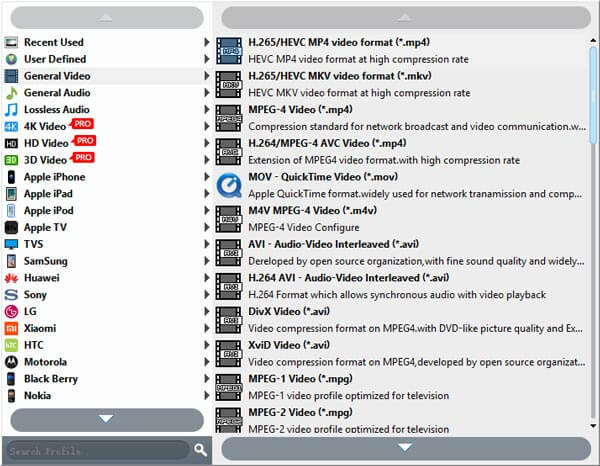
De bestandsextensies van AVI: .avi, .divx.
De bestandsextensies van H.264: .mp4, .m4v, .mp4v, .mov.
De bestandsextensies van MPEG-4 : .mp4, .m4v, .mp4v, .mov.
De bestandsextensies van WMV: .wmv.
Maak uitvoerinstellingen optioneel
Er zijn meer aangepaste instellingen in het dialoogvenster “Profielinstellingen”, waarmee u de videocodec, audiocodec, framesnelheid, audiovolume, bitrate en meer andere voor Xbox kunt aanpassen aan uw vereisten.
Blu-ray converteren naar Xbox 360
Vink alle Blu-ray-films aan die u op Xbox wilt afspelen in het mediabibliotheekgedeelte. Klik op de knop “Converteren” om de Blu-ray-schijven naar Xbox One, Xbox 360, Xbox X, Xbox S of andere apparaten te converteren.
Daarna kunt u de digitale Blu-ray-films naar uw USB-drive en ze vervolgens afspelen op uw Xbox 360 of Xbox One. Het kost slechts een paar minuten om een volledige Blu-ray-schijf naar digitale videos te rippen.
Deel 4: Veelgestelde vragen over Blu-ray afspelen op Xbox 360
1. Welke apparaten kunnen Blu-ray-schijven afspelen?
Blu-ray-schijven kunnen alleen worden afgespeeld op bepaalde schijven en spelers die Blu-ray ondersteunen. Blu -ray-schijf is beschikbaar op sommige apparaten zoals Sony Playstation 3, PS4, Microsoft Xbox One, Xbox One S, Sharp, Philips, Pioneer, Panasonic, Samsung, Dell, LG, HP, Toshiba, Primera, enz.
2. Speelt de nieuwe xbox 360 blu-ray-films af?
De nieuwe Xbox 360 ondersteunt het afspelen van dvd-schijven en het streamen van videos, maar het wordt niet ondersteund voor het afspelen van Blu-ray-films. Als je nog steeds wilt spelen Blu-ray-films op Xbox 360, je kunt Free Blu-ray Ripper gebruiken om te rippen naar een door Xbox 360 ondersteund formaat zoals M. P4, AVI, WMV.
3. Wat gebeurt er als u een Blu-ray-schijf in Xbox 360 plaatst?
Er zal niets gebeuren want Xbox 360 ondersteunt het afspelen van Blu-ray Disc niet. Het toont alleen “Open Tray” op Xbox 360. Als je daarvoor nieuwe methoden zoekt, kun je gratis Blu-ray gebruiken In plaats daarvan Ripper.
4. Kan ik Blu-ray afspelen op PS4?
Eigenlijk kun je Blu-ray niet direct uit de verpakking op PS4 afspelen. Maar je kunt BD Master Blu-ray Ripper gebruiken om het Blu-ray-bestand te rippen naar door PS4 ondersteunde formaten zoals MP4, WMV, AVI, TS.
Conclusie
Xbox 360 heeft geen de ingebouwde Blu-ray-drive om de Blu-ray-schijf af te spelen. Het artikel deelt de alternatieve methoden om Blu-ray-films af te spelen. Xbox 360 kan direct-on 4K en 1080p HD streaming HD-films aanbieden. Bovendien vind je hier alles wat je moet weten over het spelen van Blu-ray op Xbox One, Xbox 360, Xbox S, Xbox X, etc. Gratis Blu-ray Ripper is de beste manier om gratis van je Blu-ray-films op Xbox te genieten . Als je andere vragen hebt met betrekking tot het afspelen van Blu-ray op Xbox, kun je je bericht onder dit bericht achterlaten en we zullen het zo snel mogelijk beantwoorden.
Wat vind je van dit bericht?
- 1
- 2
- 3
- 4
- 5
Uitstekend
Beoordeling: 4.8 / 5 (397 stemmen)